Настройка RutonyChat для рестрима
И так каждый крутой но начинающий стример однажды задается вопросом а как собственно увеличить свою аудиторию! И тут приходит ему мысль что не одним твичом или ютубом заканчивается его поле деятельности, а хорошо бы было начать стримить и надругие площадки. Такие к примеру как VK, Facebook или же WASD.TV.
И что же приходит на ум? Конечно Restream.io, но проблема в том что этот сервис предлагает ограниченные возможности а за полный функционал отвали будь готов 20 бачей в месяц. Уныло. Тем более что каждый раз из описания придется выковыривать ссылку! Но не че зато бесплатно. Сам юзал!
Вот тут и выходит на сцену с виду неприметный RutonyChat! Чат скажите вы че за фигня? Да чат с огромнейшим функционалом. В нем зашиты практически все плюшки которые нужны стримерам.
Ну к примеру, вывод чатов, доната, раномайзер для розыгрышей, подписчики платные и бесплатные на твиче, ютубе и вк и так далее! Да куча всего. Но самое главное возможность рестримить на все возможные площадки. Даже на WASD.TV который ранее был недоступен для прямого рестрима. Короче прога крутая и актуальная но не бесплатная около 1тыс. рублей за полный функционал! Но с другой стороны она снимает все вопросы о рестриме.
Короче хватит воды вот настройки для рестрима через RutonyChat:
Первым делом топаем в великий и ужасный Steam и находим там саму программу.
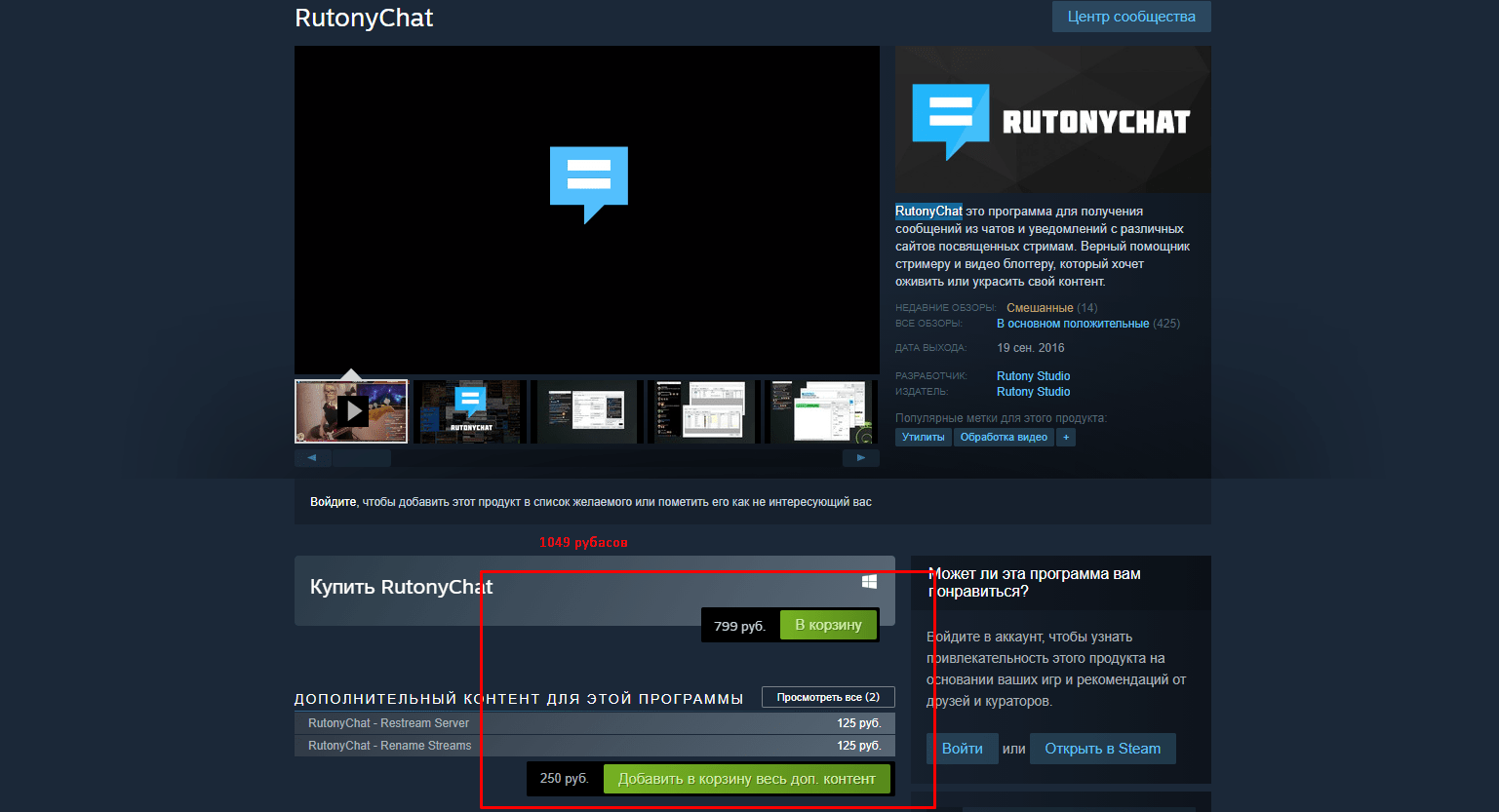
Запускаем программу и нажимаем ПКМ. Появится окно найдите вкладку DLC. После нажимаете в дополнительной вкладке Restream Server. Готово!
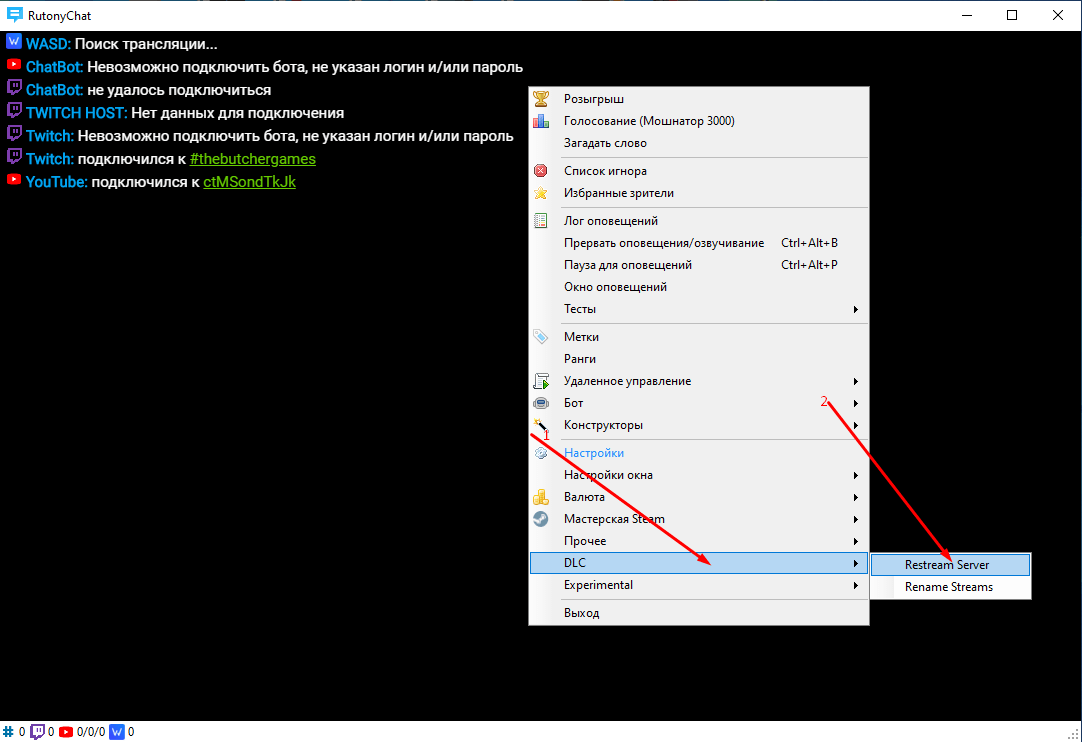
Нажимаем кнопку добавить и выбираем площадку ( у вас будет пустое нижнее окно).
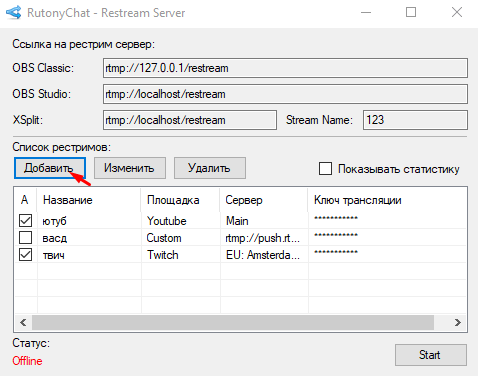
Выбираете площадку вбиваете ключ, выбираете ближайший к вам сервер к примеру Twitch. Готово! И так добавляете все ресурсы на которые планируете вести трансляции! В чек боксе ставим галочку.
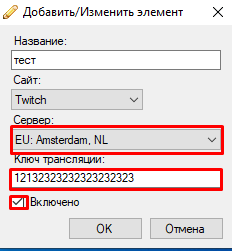
Вкладка Custom это манна небесная для стримера! Вбиваете сервер любой площадки, потом ключ и вуаля все работает! Проверено лично на таких сервисах как Фейсбук и WASD.
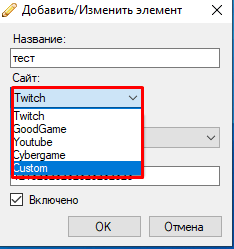
Далее копируем адрес сервера рутоничата если у вас OBS Studio значит как на картинке. Если обычный OBS то выше ссылку и открываем OBS Studio!
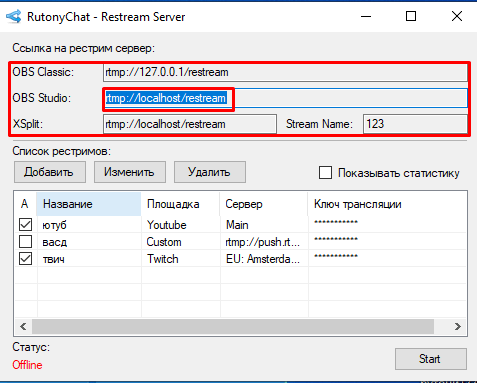
Открываем OBS Studio нажимаем вкладку настройки > вещание и во вкладке сервер вставляем адрес сервера RutonyChat. Готово.
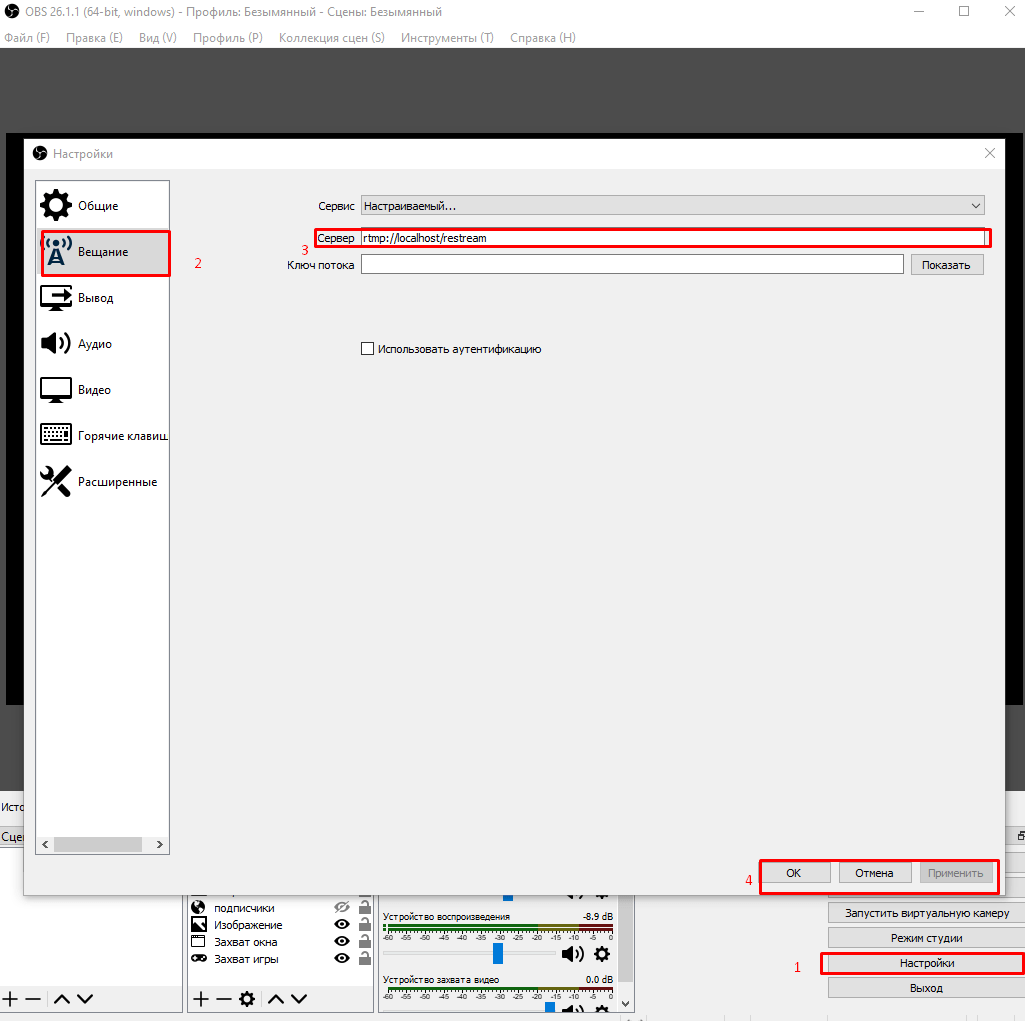
И так все ключи вбиты и подключены! Галочки на платформы которые мы хотим задействовать для трансляции поставлены. А теперь важный момент.
Что бы трансляции пошли надо в начале нажать старт в RytonyChat (как на картинке ниже) а уже потом в OBS Studio!
И все готово проверяйте!
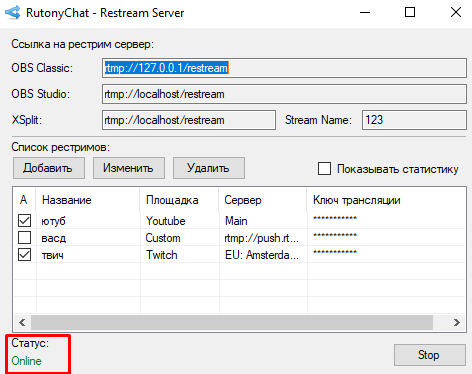
Видео по настройке рестрима через RytonyChat
Надеюсь вам была полезна данная статья!
С уважением к геймерам PROMMORPG.RU
